AOC U2790PQU teszt
A felhasználók körében népszerűek az árukhoz képest korrekt, gyakran kiváló teljesítményt nyújtó AOC monitorok. Ez fokozottan érvényes, ha a 4K-UHD natív felbontású készülékekről van szó. A tesztelt U2790PQU ezek közé tartozik.

Főbb gyári adatok
- Képernyő átlómérete: 27”
- Panel típusa: IPS
- Háttérvilágítás: WLED, edge lit
- Natív felbontás: 3840 x 2160 pixel (UHD)
- Színmélység: 10 bit
- Kontrasztarány: 1000:1
- Maximális fénysűrűség: 350 cd/m2 (tipikus érték)
- Válaszidő: 5 ms GtoG
- Frissítési frekvencia: 60 Hz
- Betekintési szög: 178/178 fok
- Hangszóró: 2 x 2 W
- Méretek: 535 x 614,9 x 199,5 mm
- Tömeg: 6,5 kg (állvánnyal együtt)
- VESA illesztő szerelvény: 100 x 100 mm
Az első benyomások
Az AOC U2790PQU külseje hozza a szokásos minőséget: három oldalon „keret nélkül” kivitel, elegáns, de nem hivalkodó megjelenés. Összeszerelése gyerekjáték, a kerek talpat egy szárnyas csavarral lehet rögzíteni, az állványoszlop pedig egyszerűen bepattintható (mint manapság majdnem minden monitornál). A képernyő magassága 130 mm-es tartományban állítható, döntése -5 és +21 fok között lehetséges.
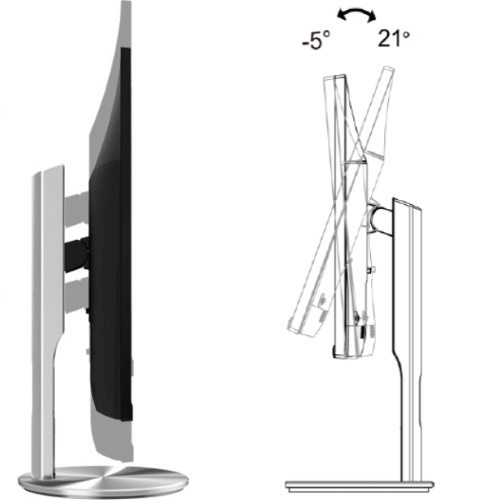
Emellett a képernyő oldalirányban ±45 fokban (swivel), portrait állásba (pivot) pedig 90 fokban elfordítható.
A be/ki kapcsolást, a kezelést és a navigálást a menüben ezen a monitoron egy pici joystick könnyíti meg a hátoldalon, közel a képernyő jobb széléhez.
A joystick merőleges megnyomásával – persze amikor a készüléket már bekapcsoltuk és videojelet kap – bejön az OSD menü, amely sok más AOC monitor szokásos menüjének jegyeit viseli magán.

Az OSD hat almenüből áll az Exit-et (Kilépés) is beleszámítva. Elsőként a Luminance almenüt pillantja meg a felhasználó, ahol a kontrasztot, a fényerőt, a gammát lehet állítani, de itt találjuk az overdrive-ot is, ha valaki játszani akar, és csökkenteni szeretné a válaszidőt. Az Eco Mode alatt vannak a gyári beállítások (Standard, Text, Internet, Game, Movie, Sports, Uniformity)
Ezekhez fixen hozzá van rendelve néhány beállítás (gamma, fényerő stb.), kivéve a Standard módot, amelyből kiindulva lehet majd a kalibrálást elvégezni. Ehhez azonban a következő almenüben (Color Setup), a Color Temp. pontban ki kell választanunk a User (felhasználói) opciót, ha a kívánt színegyensúlyt (színhőmérsékletet) a lehető legpontosabban akarjuk beállítani. A szokatlan módon a Color Temp. alatt található sRGB beállítás egyúttal az sRGB presettel azonos, ám – mint később megmértük – a gyári beállítás pontatlan, így az sRGB kalibrálást nem innen indítottuk, mivel pont a színhőmérsékletet itt nem lehet korrigálni.

Több más AOC monitorhoz hasonlóan a Color Setup almenüben találjuk a DCB (Dynamic Color Boost) funkciót, ami a színek vagy egy-egy szín korrekcióját, „kiemelését” jelenti
A színek élénkítéséhez választhatjuk a teljes képet (Full Enhance), a természetes bőrszínt (Nature Skin), a zöldet (Green Field), a kéket (Sky-Blue) vagy az automatikus beállítást (AutoDetect). A szemkímélő kékfény-csökkentés (LowBlue Mode) szintén a Color Setup része, ötféle választható beállítással (Multimedia, Internet, Office, Reading, Off).
Mivel nem akarjuk átvenni a használati útmutató feladatát, a menürendszer további részleteire itt nem térünk ki.
Az OSD menüt sikeresen kiválthatja az AOC weboldaláról a monitorhoz letölthető i-Menu utility software, amellyel jóval kényelmesebben kezelhetjük a készülék legtöbb funkcióját.
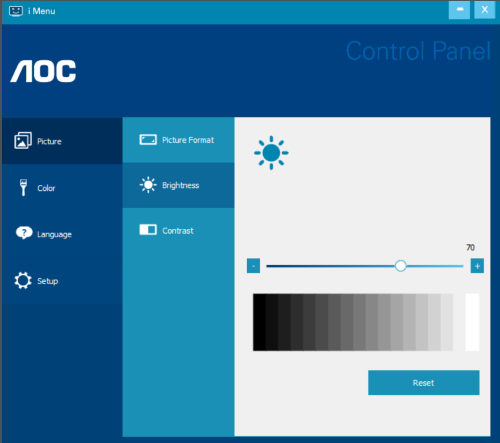
Az U2790PQU-hoz letölthető az AOC i-Menu legújabb verziója
Csatlakoztatás
A csatlakozófelület relatíve egyszerű. Két HDMI (az egyik 1.4-es, a másik 2.0-ás) és egy DisplayPort 1.2-es hüvely tudja fogadni a video- és audiojelet. Van egy fejhallgató-kimenet (3,5 mm-es jack) és USB hub is a monitoron (2 db 3.0-ás downstream port, az egyik töltésre is alkalmas, és egy USB(B) uptream port a PC-vel való adatkommunikációhoz). A táplálást a monitor egy külön kapcsolóval ellátott hálózati csatlakozón keresztül kapja.


A menüben lehetőségünk van a DisplayPort verziójának változtatására 1.2-ről 1.1-re, bár ez talán felesleges, mert némileg elavult, különösen, ha 4K-UHD monitorról van szó.
Képernyőjellemzők
A 27”-es panel natív felbontása 4K-UHD, felületét hatékony anti-glare bevonattal látták el, amely, ha nem is teljesen matt, de ahhoz közeli. Már csak azért sem kaphatott matt felületkezelést, mert a nagy felbontás plusz a 27”-es méret mellett ez már rontaná az apró részletek kontúrélességét.
Az IPS panel kellemesen nagy betekintési szögű, bár a 178/178 fok (amely lehet, hogy 10:1 kontraszt mellett teljesül) életszerűtlen és erősen túlzó adat – nemcsak ennél az IPS panelnél, hanem az összes többinél is.
A bleeding (fényszivárgás) ennél a példánynál szinte elhanyagolható, de ez nem jelenti azt, hogy egy ugyanilyen típusú másik példánynál ne lehetne nagyobb. Jó eséllyel azonban egy másik U2790PQU fényszivárgása sem zavaróan nagy.
A panel színtartománya szélesnek mondható, ha az sRGB gamuthoz viszonyítjuk, de távol van mind a DCI-P3-tól, mind az Adobe RGB-től. A gyártó célja persze nem is egy „wide gamut” monitor kifejlesztése volt ezzel a modellel, hanem az sRGB lehetőleg 100%-át lefedő színterű, ebben a színtérben pontos és korrekt, webes és egyéb képszerkesztésre alkalmas, nagy felbontású sRGB monitor piacra hozása.
A panel natív színtartományát és az sRGB lefedettséget viszonylag pontosan megmértük a DisplayCAL szoftverrel (és az i1 Display Pro műszerrel).
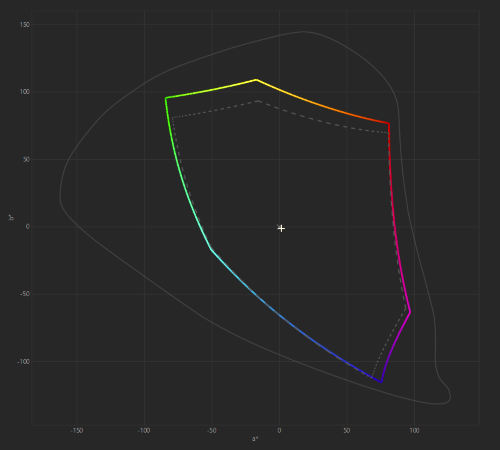
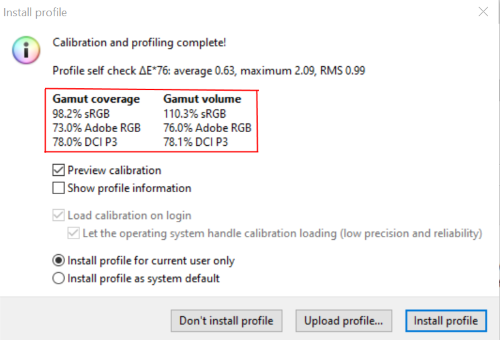
A monitor natív színtartománya (színes alakzat) és az sRGB referencia (szaggatott vonallal) L*a*b* színtérben ábrázolva. A lefedettségi értékek így pontosabban meghatározhatók. Alul piros keretben: a lefedettségi és színtér-terjedelmi adatok az sRGB, az Adobe RGB és a DCI-P3 színtérre vonatkoztatva
A gammának háromféle választható beállítása van, ezek közül kettő túl alacsony (bár világos környezetben megfelelhet), a harmadik jól közelíti az sRGB-hez tartozó gammát (kb. 2,2)
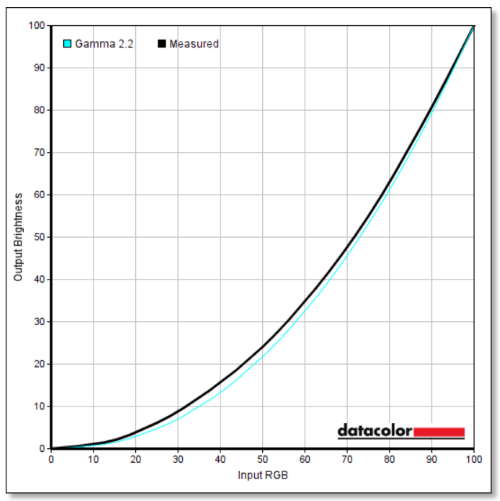
Alapértelmezett (Standard) beállításban, de a menüben Gamma3-ra állítva ezt a gammát mérhetjük (fekete görbe). A középtartományban értéke némileg kisebb 2,2-nél
A komolyabb szerkesztési munkához fontos a képernyő jó homogenitása (uniformitása), mind a színhőmérséklet, mind a fénysűrűség esetében. Az Eco Mode menüpontban szerepel az Uniformity opció. Ha nem ezt állítjuk be, akkor a fénysűrűség inhomogenitása a tesztelt példány esetében akár a 15-16%-ot is elérheti a legfényesebb ponthoz képest, a színhőmérséklet hibája pedig a ΔE = 8-9 értéket (ami túl nagy eltérés). A Uniformity beállítás ezen tud segíteni, így használata mindenképpen javasolt. Az ekkor mérhető eltérések a következő ábrákon láthatók:
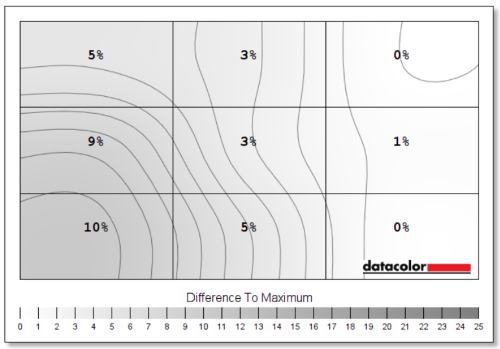
A fénysűrűség eloszlása a képernyő felületén kb. 100 nit átlagérték mellett. A jobb felső és a bal alsó sarok eltérése így is 10%, de ha a középhez viszonyítunk, akkor +7%-ot és -3%-ot kapunk.
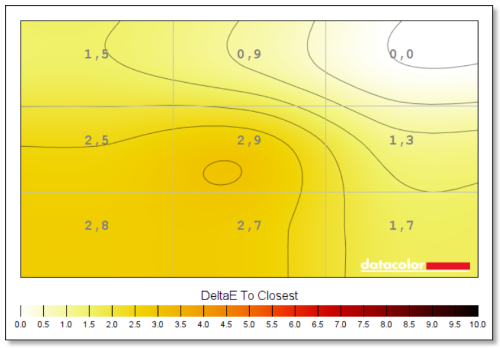
Ugyancsak kb. 100 nit mellett a színhőmérséklet hibája a középhez képest ΔE = 2,8, ami szerencsére alatta van a még elfogadható 3-as értéknek
sRGB kalibrálás/profilírozás
A monitor kalibrálását/profilírozását a CalMAN szoftverével végeztük, Standard (alapértelmezett) képi módból kiindulva, de a fenti tapasztalataink alapján a gammát Gamma3-ra állítva, a Color Temp. pontban pedig a User opciót választva. A célértékek az sRGB követelményei (alapszínek pozíciói, D65 fehérpont, sRGB gamma (amely majdnem pontosan 2,2). A megcélzott fénysűrűség 140 nit. Az ICC profil a ColorChecker Classic színeinek vizsgálatával készült.
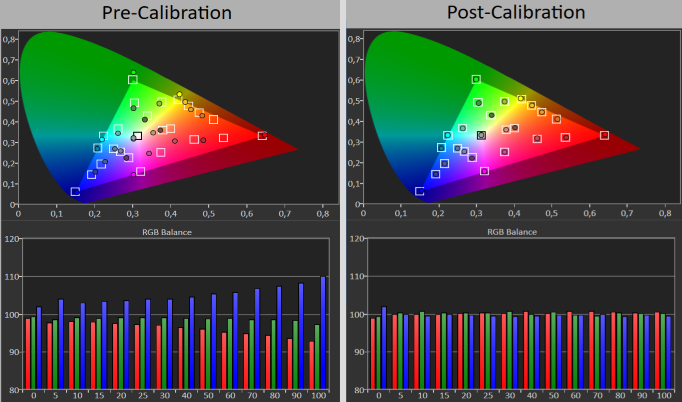
Bal oldalon a kalibrálás/profilírozás előtt, jobb oldalon az utána mért színpozíciók és színegyensúly (szürkeskála). A ColorChecker hibája ΔE = 6,36-ról 0,36-ra csökkent, a szürkeskála hibája pedig ΔE = 6,69-ről 0,5-re. Az eredeti Standard beállításhoz tartozó 315 nit fénysűrűséget 138,5 nitre sikerült beállítani. A gamma hibája ΔE = 0,3, ami nagyon jó eredmény
A mérések után vizuális összehasonlításnak vetettük alá a kalibrálás előtti és utáni állapotot:
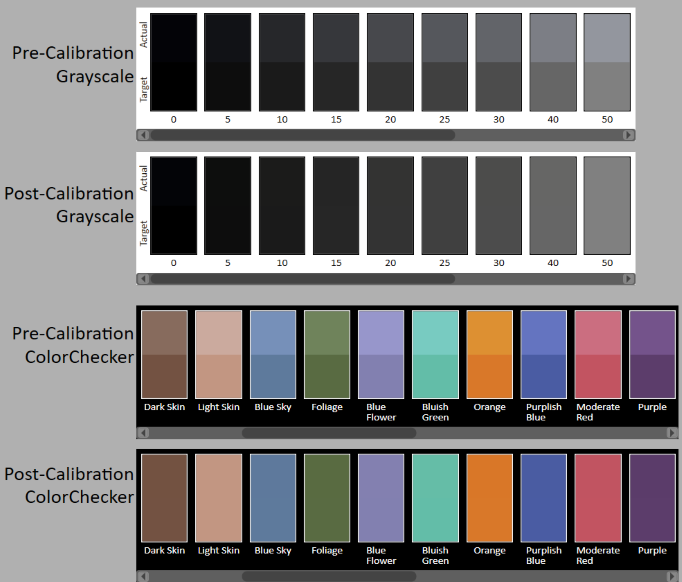
Felső két sor: a szürkeskála egy része. Felül a kalibráció előtti különbségek, alatta a kalibráció utáni eredmények láthatók. Alsó két sor (a ColorChecker színeinek egy része). Világosan látható a kalibráció előtti és utáni állapot közötti különbség
Ejtsünk még néhány szót a fénysűrűségről (fényerőről) és a statikus kontrasztarányról. A maximális mérhető fénysűrűség (a Brightness szabályzó 100%-os állásában) kb. 452 nit, ami messze túlteljesíti a specifikációban megadott 350 nitet. 70%-on – ez tartozik a reset utáni Standard default képi módhoz – a fényerő 315 nit, az általunk célértéknek választott 140 nit a skála 12%-án érhető el. Ez a kalibrálás után 138,5 nitre csökken, ami elhanyagolható változás.
A mért kontrasztértékek valamivel alatta maradnak a specifikációnak. A különböző üzemmódokban, és különböző fénysűrűségek mellett a kontrasztarány némileg változik a kb. 850-950:1 tartományban. Kalibrált állapotban 919:1 kontrasztarányt mértünk.
Összegzés
Az AOC U2790PQU erőssége a széles színteret tudó, 3840 x 2160 pixel natív felbontású (4K-UHD) és Clear Vision funkcióval ellátott képernyő. A gyártó „professzionális 4K monitornak” nevezi, és a kiviteli minőségét, továbbá a 100%-os sRGB lefedettséget tekintve ezt igaznak fogadhatjuk el. Az Adobe RGB vagy a P3-mas színtér azonban nem érhető el ezzel a készülékkel, de a gyártónak ez feltehetően nem is volt célja. Az elsődleges célpiac a tartalomkészítők nem kis tábora, amennyiben webes (sRGB) fotókról vagy HD szabvány szerinti (Rec.709) videoszerkesztésről van szó. Mindamellett üzleti/irodai használatra is alkalmas, de az olvashatóság érdekében a felbontást valószínűleg csökkenteni (skálázni) kell.
Értékelés
Ami tetszett
- 4K-UHD felbontású, 10 bites panel
- Clear Vision funkció
- Uniformity funkció
- Teljes sRGB lefedettség
- Ingyenesen letölthető hasznos segédprogramok (i-Menu, Screen+)
- Kiemelkedően jó ár/érték arány
Ami kevésbé tetszett
- Pontatlan gyári beállítás az sRGB referenciához (kalibrálás és profilírozás szükséges)
- A legtöbb gyári preset (pl. Movie, Sports) színhőmérséklete és fényereje túl magas
- Kissé szűkös csatlakozófelület
A monitor tesztelését a monitorinfo.hu munkatársai végezték. A fent olvasható teszt rövidített változat, további érdekes részletek a monitorinfo.hu weboldalon olvashatók.











